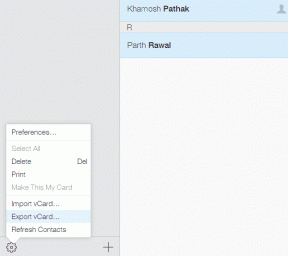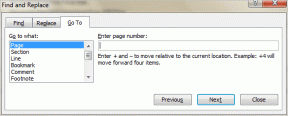11 способов исправить сообщения, которые не удалось загрузить из-за ошибки Discord — TechCult
Разное / / April 26, 2023
Discord — популярная платформа для общения. Это позволяет вам общаться со своими друзьями и сообществами. Однако, как и любая другая технология, она не застрахована от ошибок. Одной из наиболее распространенных проблем, с которыми вы можете столкнуться, являются сообщения об ошибке Discord, которые не удалось загрузить. Эта ошибка может помешать пользователям просматривать свою историю чата и сообщения. В этом руководстве мы рассмотрим причины этой проблемы и способы ее устранения, чтобы вы могли вернуться к работе с Discord.
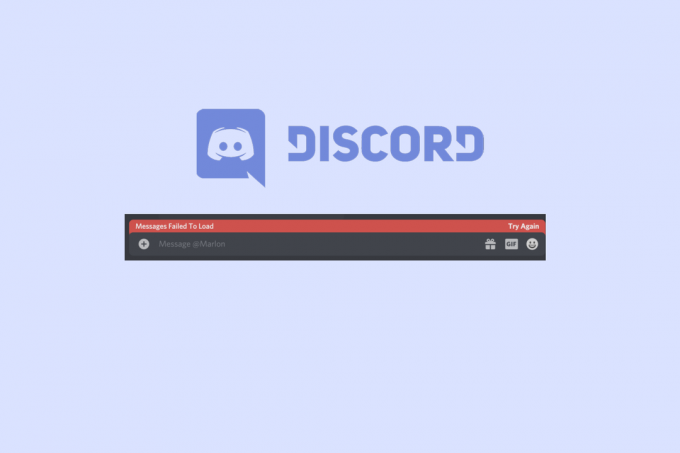
Оглавление
Как исправить сообщения, которые не удалось загрузить из-за ошибки Discord
Если у вас не получается загрузить сообщения в Discord, не расстраивайтесь! Прочтите это руководство до конца, чтобы решить, что сообщения об ошибках Discord не загружаются в кратчайшие сроки.
Почему он говорит, что сообщения не удалось загрузить в Discord?
Прежде чем мы начнем с методов, давайте сначала поймем, почему он говорит, что сообщения об ошибках разногласий не удалось загрузить.
- Если сервер Discord находится в режиме простоя, вы можете столкнуться с проблемой.
- Плохое или медленное интернет-соединение также может быть одной из причин.
- Устаревшая версия приложения может вызвать проблему.
- Если пользователь забанен в Discord, он увидит обсуждаемое сообщение.
- В случае, если ваша установка ошибочна или неполна, может возникнуть указанная ошибка.
Быстрый ответ
Чтобы исправить сообщения, которые не удалось загрузить из-за ошибки Discord, вы можете очистить данные кеша Discord, выполнив следующие действия:
1. Открой Бегать диалоговое окно.
2. Введите %appdata%\Discord команда.
3. Здесь удалите файлы, чтобы удалить данные кеша.
В этой статье мы расскажем вам, как исправить сообщения, не удалось загрузить ошибку Discord. Итак, без лишних слов, давайте приступим.
Способ 1: дождитесь времени работы сервера Discord
Первое, что вы должны сделать, это проверить статус сервера Discord. Если сервер находится в состоянии простоя, вы не будете получать никаких сообщений. Более того, вы даже не можете отправлять сообщения. Кроме того, ни один метод, упомянутый ниже, не сможет решить проблему, когда сервер не работает. Поэтому проверьте Статус дискорд-сервера на его официальной странице. Если на странице состояния отображается Все системы работают, затем перейдите к указанному ниже способу устранения ошибки. Однако, если сервер не работает, подождите некоторое время.
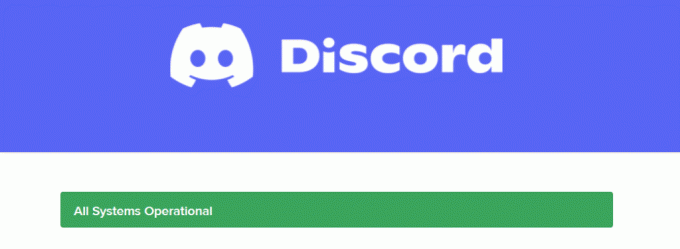
Способ 2: перезапустить Discord
Перезапуск обсуждаемого приложения также является одним из самых быстрых способов устранить ошибку загрузки сообщений Discord. Вы можете просто закрыть приложение и перезапустить его. Тем не менее, мы предлагаем вам правильно закрыть приложение, и для этого вы можете прочитать наше руководство по как завершить задачу в Windows 10. Наконец, перезапустите приложение Discord после завершения задачи.
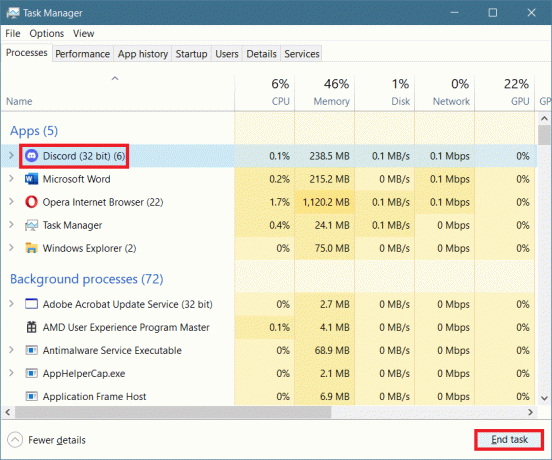
Читайте также:13 исправлений для отставания видеовызова Discord на мобильных устройствах
Способ 3: повторно войти в Discord
Вы также можете повторно войти в Discord. Мы предоставили шаги, которые объяснят вам, как выйти, а затем войти в обсуждаемое программное обеспечение:
1. Открой Раздор приложение, а затем нажмите на Настройки.

2. Теперь выберите Выйти.
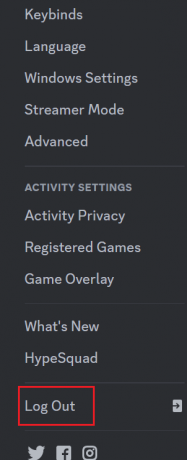
3. Подтвердите приглашение, нажав на Выйти снова.
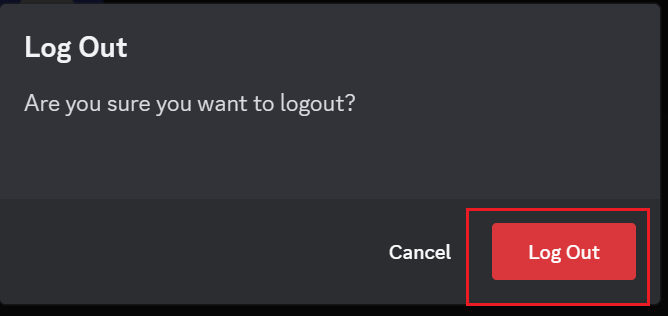
4. Окончательно, Повторный вход путем ввода правильных учетных данных.
Способ 4. Устранение неполадок с подключением к Интернету
Обсуждаемое приложение нуждается в хорошем интернет-соединении. Если скорость интернета низкая, вам может быть интересно, почему в Discord пишется, что сообщения не загружаются. Поэтому, чтобы избежать этой ситуации, рекомендуется проверить скорость интернета первый. Если это медленно, вы можете использовать наше руководство по как решить проблемы с подключением к интернету в Windows 10 для повышения скорости интернета.

Способ 5: обновить Discord
Другой метод, который вы можете использовать для исправления ошибки сообщения «Не удалось загрузить дискорд», — это обновление обсуждаемого приложения. Как правило, он обновляется при запуске или перезапуске Discord. Но иногда из-за глюков не обновляется самостоятельно. Поэтому вам необходимо обновить приложение вручную. Чтобы обновить приложение вручную, вы можете прочитать наше руководство на как обновить дискорд.

Читайте также:12 способов исправить неработающие GIF-файлы Discord
Способ 6: пометить текстовые каналы как прочитанные
Еще одно полезное решение проблемы Discord с сообщением, которое не удалось загрузить, — пометить его как прочитанное на канале или сервере. Вероятно, будут загружены сообщения, которые по какой-то причине не удалось доставить. Шаги, чтобы выполнить то же самое на вашем компьютере, упомянуты ниже:
1. Сначала щелкните правой кнопкой мыши на канал или сервер где вы столкнулись с обсуждаемой проблемой.
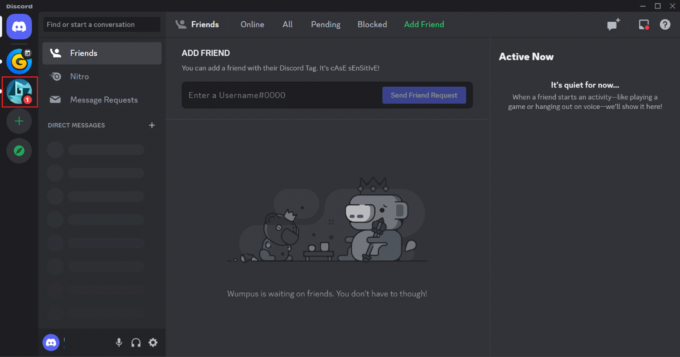
2. В раскрывающемся меню выберите Пометить, как прочитанное.
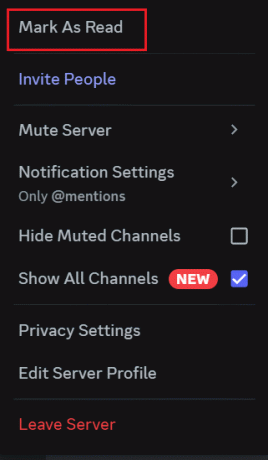
Проверьте, решена ли проблема. Если проблема не решена, воспользуйтесь другим способом, указанным ниже.
Метод 7: Отключить и включить звук канала
Вы можете отключить и включить звук канала, чтобы устранить ошибку загрузки сообщений Discord. Когда вы отключаете сообщения от канала, на котором застряли тексты, уведомления с этого конкретного сервера будут приостановлены. Для этого выполните следующие действия:
1. Сначала щелкните правой кнопкой мыши на канал или сервер на котором вы столкнулись с проблемой.
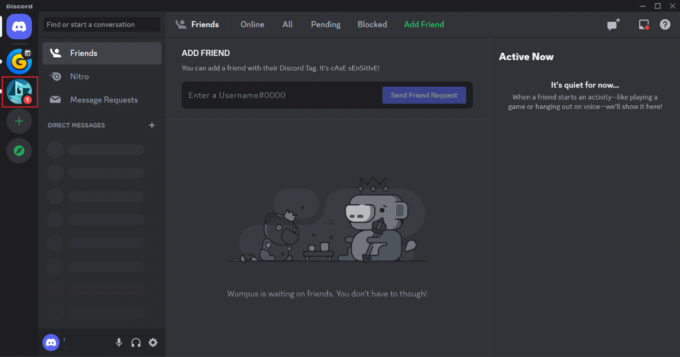
2. В раскрывающемся меню перейдите к Отключить сервер или Отключить канал.
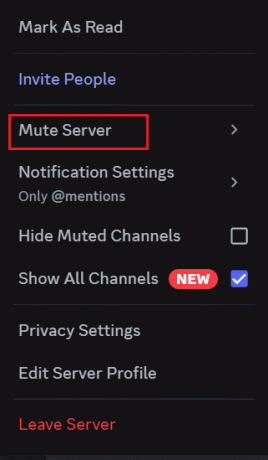
3. Теперь выберите Пока я не включу его обратно.

4. Подождите несколько минут, а затем щелкните правой кнопкой мыши на том же каналили сервер снова.
5. Теперь нажмите на Включить канал или Включить сервер.
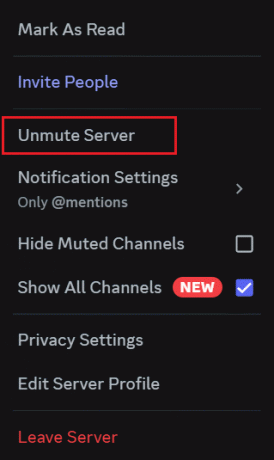
Читайте также:Как присоединиться к серверу Discord по просроченной ссылке
Способ 8: использовать VPN
VPN со временем превратилась в потребность, особенно для пользователей, которые потребляют много интернет-информации. Наряду с многочисленными другими преимуществами, это помогает сохранить вашу анонимность и предотвратить отслеживание. Вы можете прочитать наше руководство на 21 лучший бесплатный VPN для Windows 10.
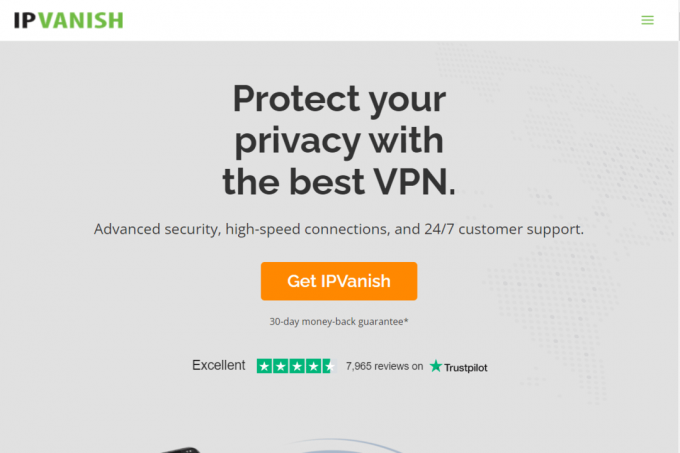
Метод 9: очистить кеш приложения Discord
Вы можете очистить временные файлы Discord, чтобы устранить ошибку. Очистка временных файлов поможет вам избавиться от поврежденных файлов. Вы можете использовать шаги, указанные ниже, для очистки файлов кеша:
1. Первый, Выход из Discord и нажмите кнопку Окнаключ.
2. Теперь введите %данные приложения% и выберите Открыть.

3. Открой папка дискорда.

4. В папке Discord щелкните правой кнопкой мыши Кэш папку и нажмите на значок корзины.

Читайте также:Discord для использования ChatGPT на всех серверах
Способ 10: переустановите Discord
Переустановка программного обеспечения — еще один эффективный способ устранить сообщения об ошибке «Не удалось загрузить Discord». Потому что все настройки и настройки конфигурации обновляются при переустановке приложения. Чтобы переустановить Discord, вам нужно удалить его, а затем установить. Мы предоставили шаги, которые помогут вам переустановить обсуждаемое приложение:
1. Во-первых, откройте Настройки нажав Окна + яключи одновременно.
2. В разделе «Настройки» выберите Программы.
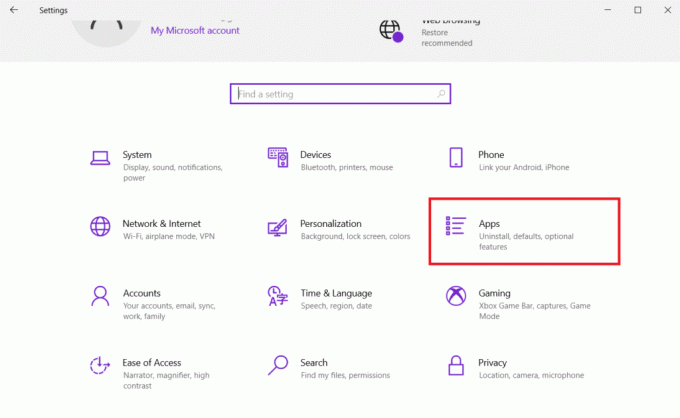
3. Теперь, под Приложения и функции вкладка, выберите Раздор и выбрать Удалить вариант.
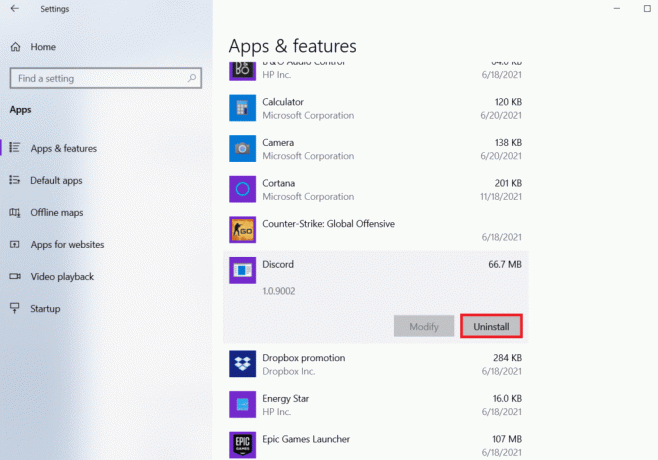
4. Следуйте инструкциям на экране, чтобы завершить удаление.
5. Теперь посетите Дискорд-сайт и нажмите на Скачать для Windows.
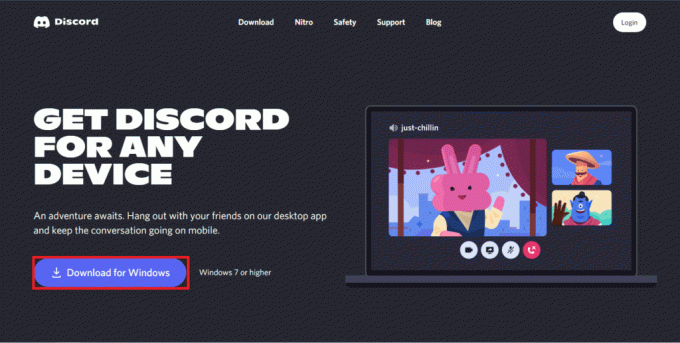
6. После завершения загрузки откройте DiscordSetup.exe файл и установить программу.
Читайте также:Исправить ошибку Discord Email уже зарегистрирован
Способ 11: обратитесь в службу поддержки Discord
В крайнем случае вы можете обратиться в службу поддержки Discord. Шаги для отправки запроса на официальной странице поддержки указаны ниже:
1. Во-первых, посетите Поддержка раздора.

2. Далее нажмите на Отправить запрос.

3. Теперь выберите проблему из выпадающее меню.
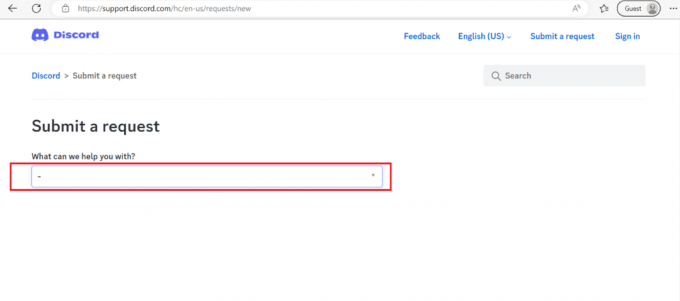
4. Наконец, нажмите на Представлять на рассмотрение.
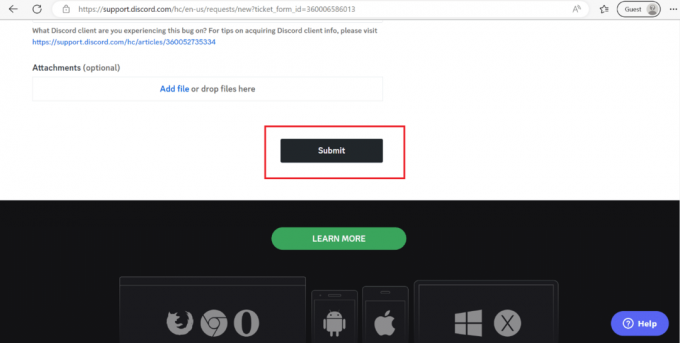
Рекомендуемые:
- Преимущества и недостатки Instagram для бизнеса
- Сколько берет Steam за продажу игры?
- 11 исправлений для Discord, не загружающих изображения на мобильный
- 9 способов исправить зависание Discord на сером экране
Мы надеемся, что эта статья была полезной, и теперь вы знаете как исправить сообщения не удалось загрузить ошибку Discord. Если у вас есть какие-либо вопросы, вы можете задать их в разделе комментариев ниже. Вы также можете сообщить нам, какой метод сработал для вас. Кроме того, дайте нам знать, что вы хотите узнать дальше.
Илон — технический писатель в TechCult. Он пишет практические руководства уже около 6 лет и затронул множество тем. Он любит освещать темы, связанные с Windows, Android, а также последние хитрости и советы.